Bài viết được tư vấn chuyên môn bởi ông Võ Văn Hiếu – Giám đốc kỹ thuật của Trung tâm sửa chữa điện lạnh – điện tử Limosa.
Có rất nhiều nguyên nhân để có cách viết dấu khác trong Excel 2013. Nếu gặp phải những vấn đề đó và cần phải nhờ đến sự trợ giúp để khắc phục và cung cấp kiến thức giúp bạn. Trung tâm sửa chữa điện lạnh – điện tử Limosa sẽ là nơi cung cấp các kiến thức chi tiết nhất.

MỤC LỤC
1.Dấu khác trong toán học là gì
- Ký tự khác trong ký hiệu toán học là ≠. Kí tự khác dùng để so sánh các trường hợp khác nhau giữa hai sự vật, con số hoặc sự vật về điểm giống nhau hoặc khác nhau. Vì các số đã cho là khác nhau trong toán học nên chúng ta sử dụng dấu ≠ để chỉ ra rằng chúng không bằng nhau.
- Các ký tự khác trong công thức Excel
Trong toán học, nếu ký tự thứ hai là (≠) thì trong công thức Excel, ký tự thứ hai là <>. Không chỉ khác nhau về dấu giữa phép tính thông thường trên giấy và Excel, chúng ta còn có sự khác biệt về dấu nhân “x” – “*”, dấu chia “:” – “/”, bé hơn bằng, bé hơn….
Sở dĩ có sự khác biệt là quy ước trong ngôn ngữ lập trình Excel cũng như các phần mềm khác. Thông thường, sự khác biệt chỉ thấy rõ khi áp dụng các công thức trong Excel, nhưng thường thì ký tự thứ hai (≠) luôn được sử dụng khi nhập văn bản trong Word hoặc Excel.
Trong phần mềm Microsoft Excel, ký tự thứ hai được sử dụng rộng rãi và thường được dùng để tính toán, xây dựng biểu thức hàm hoặc so sánh giá trị giữa hai đối tượng. Ký tự thứ hai được sử dụng cho các công thức hàm trong Microsoft Excel có các điều kiện khác nhau, ví dụ: Một ký tự khác được dùng trong hàm if để so sánh hai giá trị hoặc hai công thức.
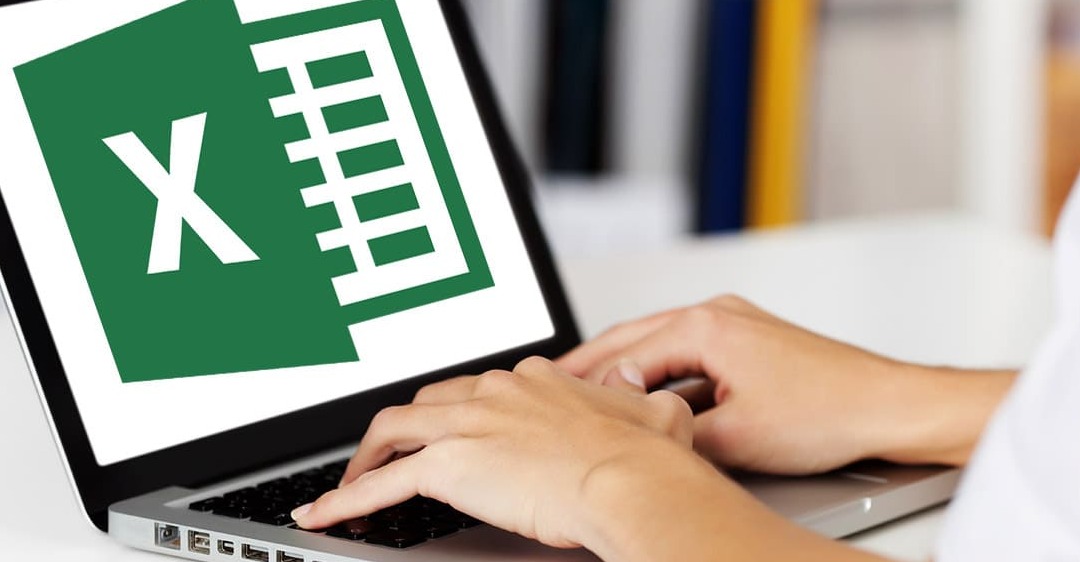
2.Cách viết dấu khác trong Excel 2013
Đầu tiên sẽ là cách viết ≠ dấu trong Excel. Dấu ≠ mà hầu hết ai cũng sẽ nhận ra nếu đã từng học toán. Ký hiệu này thường được sử dụng để so sánh hai giá trị, ví dụ:
A ≠ B
C ≠ D
2.1. Cách chèn ký tự khác trong Excel:
Bước 1: Chọn ô để nhập ký tự
Bước 2: Chọn Insert >> Symbol
Bước 3: Tìm biểu tượng tương ứng, sau đó click vào biểu tượng này và nhấn “Enter”.
Lưu ý: Ở bước 2, tùy theo phiên bản Excel 2003 hay 2007/2010/2013 mà cách tìm icon khác nhau.
2.2. Các phông chữ khác trong Excel – dành cho công thức
Ví dụ như khi muốn so sánh a khác b để áp dụng vào hàm if chẳng hạn:
= Nếu a không bằng b, trả về 1, ngược lại 2
Công thức rút gọn là = if (a không bằng b, 1, 2)
Phần phức tạp của công thức if bây giờ là “một ký tự khác trong Excel”.
Làm theo hướng dẫn ở Phần 1, công thức if của bạn sẽ được viết lại như sau:
= nếu (a <> b, 1, 2)
Ký tự <> chỉ được sử dụng trong các hàm/công thức Excel so sánh 2 giá trị/2 địa chỉ ô với giá trị cần so sánh/2 công thức…
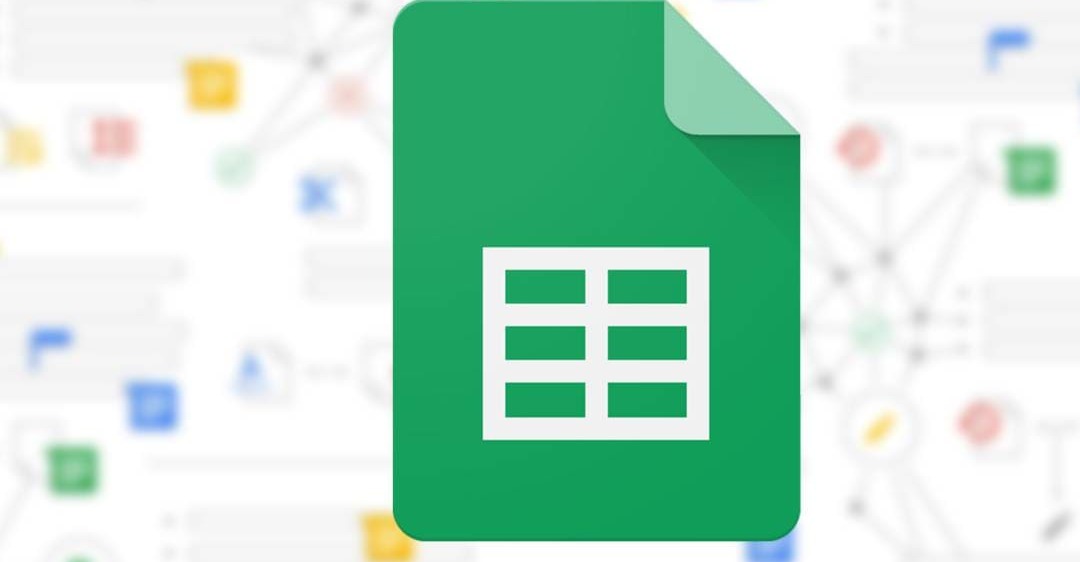
3.Những vấn đề khác liên quan đến cách viết dấu khác trong Excel 2013
3.1. Chèn dấu khác bằng cách sử dụng hộp thoại Symbol
Ngoài vấn đề về cách viết dấu khác trong Excel 2013 còn có vấn đề về thao tác chèn dấu khác bằng cách sử dụng hộp thoại symbol. Một ký tự văn bản gốc khác sẽ là ký hiệu ≠. Tuy nhiên trên máy tính thì bàn phím không được trang bị đầy đủ các ký hiệu toán học nên chúng ta sẽ phải sử dụng một công cụ khác để viết ký tự khác trong phần mềm.
- Đầu tiên, đặt con trỏ chuột tại vị trí nơi bạn muốn chèn ký hiệu ≠
- Sau đó chọn tab Chèn từ thanh công cụ.Trên tab Chèn, tìm biểu tượng biểu tượng và nhấp chuột trái vào biểu tượng đó.
- Trong hộp thoại ký hiệu mở ra, tìm dấu ≠ rồi bấm vào Chèn để chèn ký hiệu vào văn bản. Ngoài ra, trong hộp thoại Symbol còn có nhiều ký hiệu toán học và ký tự đặc biệt khác để sử dụng khi cần thiết. Phương pháp này có thể được áp dụng cho phiên bản Microsoft Excel khác nhau theo cùng một nguyên tắc, ví dụ: 2003, 2007, 2010, 2013, 2016.
3.2. Chèn dấu khác bằng cách thao tác trên bàn phím
Ngoài cách viết dấu khác trong Excel 2013 thì còn một cách nhanh hơn và dễ dàng hơn để gõ ký tự tiếp theo khi soạn thảo văn bản mà không phải mở bảng ký hiệu rườm rà là soạn thảo trực tiếp trên bàn phím.Trên thực tế, ký hiệu này chỉ áp dụng nếu chúng ta viết lệnh chức năng chỉ trong Microsoft Excel. Ví dụ, nếu chúng ta muốn viết một hàm if (a khác với b), chúng ta viết hàm này cho một hành động nhanh theo cú pháp if (a<>b), tức là h. lúc này ký tự ≠ được thay thế bằng ký hiệu tương ứng là < ;>. Lưu ý rằng ký hiệu này chỉ hợp lệ khi được sử dụng để viết các câu lệnh hàm trong Microsoft Excel, nhưng không có ý nghĩa gì khi chỉnh sửa công thức văn bản. Trên đây chúng tôi đã nêu ra cho khách hàng những thao tác đơn giản nhất để bất cứ ai đọc cũng có thể hiểu và thực hiện theo một cách dễ dàng nhất để đảm bảo cho chất lượng cuộc sống của bạn.
Nếu bạn cần biết cách viết dấu khác trong Excel 2013 trong thời gian sớm nhất để áp dụng vào trong quá trình sử dụng thật hiệu quả và hữu ích mà còn những thắc mắc khác nữa , hãy liên hệ với bộ phận chăm sóc khách hàng của Trung tâm sửa chữa điện lạnh – điện tử Limosa qua HOTLINE 1900 2276 để nhận được sự hỗ trợ tốt nhất khi cần thiết.

 Thời Gian Làm Việc: Thứ 2 - Chủ nhật : 8h - 20h
Thời Gian Làm Việc: Thứ 2 - Chủ nhật : 8h - 20h Hotline: 1900 2276
Hotline: 1900 2276




